
Ang mga file sa format nga TGA (Truevision Graphics Adapter) usa ka klase nga imahe. Sa sinugdan, kini nga format gihimo alang sa mga adaptor sa Truevision graphics, apan sa kadugayan nagsugod kini nga gigamit sa ubang mga lugar, pananglitan, alang sa pagtipig sa mga texture sa mga dula sa computer o paghimo mga file sa GIF.
Magbasa pa: Giunsa maablihan ang mga file sa GIF
Tungod sa pagkaylap sa format nga TGA, ang mga pangutana kanunay nga motungha kung giunsa kini pagbukas.
Giunsa maablihan ang mga hulagway sa extension sa TGA
Kadaghanan sa mga programa alang sa pagtan-aw ug / o mga pag-edit sa mga imahe nagtrabaho sa kini nga format, hisgutan namon sa detalyado ang labing kamalaumon nga solusyon.
Paagi 1: Pagpanan-aw sa Dagway sa FastStone
Kini nga viewer nahimong popular sa kaniadtong mga tuig. Ang FastStone Image Viewer nahigugma sa mga gumagamit salamat sa pagsuporta sa lainlaing mga format, ang presensya sa usa ka hiniusa nga file manager ug ang abilidad nga dali nga maproseso ang bisan unsang litrato. Tinuod, ang pagpugong sa programa sa sinugdan hinungdan sa mga kalisdanan, apan kini usa ka batasan nga naandan.
Pag-download sa FastStone Image Viewer
- Sa ka tab Pag-file i-klik "Bukas".
- Sa bintana nga makita, pangitaa ang TGA file, pag-klik niini ug i-klik "Bukas".
- Karon ang folder nga adunay litrato mabuksan sa FastStone file manager. Kung pilion nimo kini, maablihan kini sa mode "Pagpaniid".
- Pinaagi sa doble nga pag-klik sa imahe ablihan nimo kini sa full screen mode.

Mahimo usab nimo gamiton ang icon sa panel o ang shortcut sa keyboard Ctrl + O.




Paagi 2: XnView
Ang sunod nga makapaikag nga kapilian alang sa pagtan-aw sa TGA mao ang XnView. Kini ingon og prangka nga pagtan-aw sa litrato adunay daghang gilapdon nga pag-andar nga magamit sa mga file nga adunay gihatag nga extension. Ang mga hinungdanon nga kadaut sa XnView wala.
Pag-download sa XnView nga libre
- Pagpalapad sa tab Pag-file ug i-klik "Bukas" (Ctrl + O).
- Pangitaa ang gitinguha nga file sa hard disk, pilia kini ug ablihi kini.


Bukas ang imahe sa mode sa pag-playback.

Ang gitinguha nga file mahimo usab nga ma-access pinaagi sa built-in nga XnView browser. Pagpangita lang sa folder diin gitipigan ang TGA, pag-klik sa gusto nga file ug i-klik ang button nga icon "Bukas".

Apan dili kana tanan, tungod kay Adunay laing paagi aron maablihan ang TGA pinaagi sa XnView. Mahimo nimo lang i-drag ang kini nga file gikan sa Explorer hangtod sa lugar sa pag-preview sa programa.

Sa kini nga kaso, ang litrato diha-diha dayon nagbukas sa mode sa full screen.
Paagi 3: IrfanView
Ang lain nga pagtan-aw sa imahen nga IrfanView, yano sa tanan nga paagi, makahimo usab sa pag-abli sa TGA. Naglangkob kini usa ka gamay nga hugpong sa mga gimbuhaton, mao nga dili lisud alang sa usa ka bag-o nga nakasabut sa iyang trabaho, bisan pa sa usa ka kakulangan sama sa kakulang sa usa ka sinultian nga Ruso.
I-download ang IrfanView nga libre
- Pagpalapad sa tab "File"ug dayon pilia "Bukas". Usa ka kapilian sa kini nga aksyon mao ang usa ka keystroke. O.
- Sa sumbanan nga bintana sa Explorer, pangitaa ang kahinungdan ug ablihi ang TGA file.

O i-klik ang icon sa toolbar.
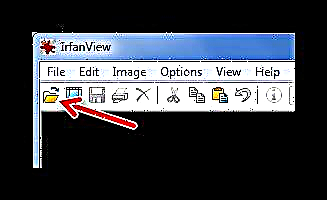

Pagkahuman sa makadiyot, ang litrato makita sa bintana sa programa.

Kung nag-drag ka usa ka imahe sa bintana sa IrfanView, magbukas usab kini.

Paagi 4: GIMP
Ug kini nga programa nahimo na nga usa ka bug-os nga graphic editor, bisan kung kini angay usab alang sa pagtan-aw sa mga imahe sa TGA. Ang GIMP gipang-apod-apod nga wala’y bayad ug sa mga termino sa pag-andar praktikal nga dili ubos sa mga analogue. Lisud ang pag-atubang sa pipila sa mga gamit niini, apan wala kini igsapayan sa pag-abli sa kinahanglan nga mga file.
Pag-download sa GIMP libre
- Press menu Pag-file ug pagpili "Bukas".
- Sa bintana "Buksi ang imahe" adto sa direktoryo diin gitago ang TGA, pag-klik sa kini nga file ug i-klik "Bukas".

O mahimo nimong gamiton ang usa ka kombinasyon Ctrl + O.

Ang gitakda nga imahen maablihan sa bintana sa pagtrabaho sa GIMP, diin mahimo nimong magamit ang tanan nga magamit nga mga himan sa editor niini.

Usa ka kapuli sa pamaagi sa ibabaw mao ang pag-drag lamang ug paghulog sa usa ka file nga TGA gikan sa Explorer ngadto sa bintana sa GIMP.

Paagi 5: Adobe Photoshop
Makahimo kini katingad-an kung ang labing inila nga graphic editor wala magsuporta sa format nga TGA. Ang dili duhaduha nga bentaha sa Photoshop mao ang hapit nga walay kinutuban nga mga posibilidad sa mga termino sa pagtrabaho sa mga imahen ug pagpasibo sa interface aron ang tanan hapit na. Apan ang kini nga programa mabayran, tungod kay Kini gikonsiderar nga usa ka propesyonal nga himan.
Pag-download sa Photoshop
- Pag-klik Pag-file ug "Bukas" (Ctrl + O).
- Pagpangita usa ka lokasyon sa pagtipig sa imahe, pilia kini ug i-klik "Bukas".


Karon mahimo nimong buhaton ang bisan unsang aksyon sa imahe sa TGA.

Sama sa kadaghanan sa uban nga mga kaso, ang litrato mahimo ra nga mabalhin gikan sa Explorer.

Hinumdumi: sa matag usa sa mga programa mahimo nimo maluwas pag-usab ang imahe sa bisan unsang uban pang extension.
Paagi 6: Nagpintal.NET
Sa mga termino sa pag-andar, kini nga editor, siyempre, labing ubos sa kaniadto mga kapilian, apan gibuksan ang mga file sa TGA nga wala’y mga problema. Ang nag-unang bentaha sa Paint.NET mao ang simple niini, mao nga kini usa sa labing kaayo nga kapilian alang sa mga nagsugod. Kung determinado ka nga magpatunghag propesyonal nga pagproseso sa imahe nga TGA, tingali tingali dili makahimo niini nga editor.
Pag-download sa Paint.NET alang sa libre
- Pag-klik sa tab Pag-file ug pagpili "Bukas". Gin-duplicate ang kini nga shortcut sa aksyon Ctrl + O.
- Pangitaa ang TGA, pilia kini, ug ablihi kini.

Alang sa parehas nga katuyoan, mahimo nimong gamiton ang icon sa panel.


Karon mahimo nimong tan-awon ang imahe ug ipahigayon ang batakan nga pagproseso niini.

Mahimo ba nako lang ma-drag ang usa ka file sa bintana sa Paint.NET? Oo, ang tanan parehas sa kaso sa ubang mga editor.

Sama sa imong nakita, adunay daghang mga pamaagi aron maablihan ang mga file sa TGA. Kung nagpili sa husto, kinahanglan nga magiyahan ka sa katuyoan kung diin gibuksan nimo ang imahe: makita ra o ma-edit.











